Funksjonen er ute nå i Build 23471.
- Microsoft har gitt ut en ny Build til Dev Channel.
- Du vil kunne få tilgang til telefonbildene dine rett fra kommandolinjen.
- File Explorer har fått mange endringer og fikser med denne Build.

Microsoft har sluppet Windows 11 Insider Preview Build 23471 til Dev Channel, og den kommer med en viktig og spennende funksjon. Du kan snart se telefonbildene dine i File Explorer-galleriet.
Funksjonen legger til en ny knapp i kommandolinjen med tittelen "Legg til telefonbilder" slik at du enkelt kan få tilgang til telefonens galleri.
Det finnes for tiden måter å gjøre det på. For Iphones, for eksempel, du har flere måter å gjøre det på, og for Android-telefoner, du kan prøve Google Foto for å administrere telefongalleriet ditt.
Den nylig lagt til funksjonen i Insider Build 23471 lar deg imidlertid få direkte tilgang til bildene dine bare med noen få klikk. Følg med så viser vi deg hvordan du gjør det.
Slik kan du se telefonbildene dine i File Explorer-galleriet
- Gå over til kommandolinjen i Galleri-mappen.
- Du bør se den nylig lagt til knappen Legg til telefonbilder; klikk på den.

- Når du klikker på den, vil den åpne en URL med en QR-kode. Skann QR-koden, og du vil deretter starte prosessen med å koble telefonen til PC-en.
Når de to enhetene er koblet til, bør du kunne se telefonbildene dine i filutforskeren hver gang du klikker på den nye funksjonen.
Files Explorer får mange oppdateringer, rettelser og endringer på denne Insider Preview Build. For eksempel har du nå muligheten til å rive ut og slå sammen faner i Filutforsker. Andre rettelser fokuserer på problemer med tilgjengelighet når det ikke ville fungere å trykke på bestemte kommandoer.
Microsoft har sørget for at File Explorer fikk alt den trengte for å fungere for å få det til å fungere mer sømløst. Gå over til den offisielle utgivelseserklæringen av denne konstruksjonen for å lese mer om endringene.
Hva synes du om denne nye funksjonen? Vil du prøve det? Gi oss beskjed i kommentarfeltet nedenfor.
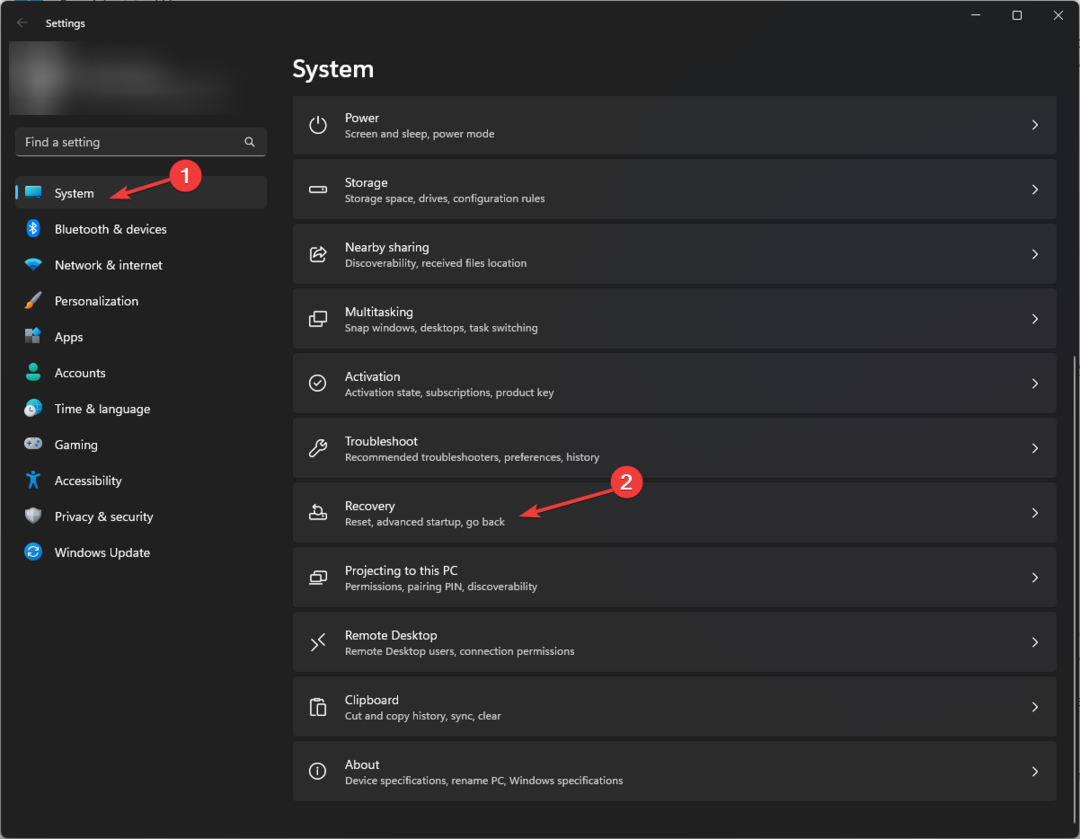
![Fix: Fortnite fortsetter å krasje på Windows 11 [5 raske måter]](/f/f288dc2c752ed2a3d9ed21a8acf8098f.png?width=300&height=460)
